360度モジュール使用時にタップや音声制御で被写体を選択すると、ONE Rに被写体を追跡するよう指示することができます。ONE RのAIによる追跡アルゴリズム「Deep Track」が被写体を画面の中心に捉え続けます。
注意:
1) 現在のところONE Rが追跡できるのは、人、自動車、犬だけです。追跡可能な対象は今後増える予定です。 2) この機能は、360度モジュールを使用し、スタンダード動画またはHDR動画を撮影する場合のみ利用できます。
手順:
カメラ単体で追跡 1.ONE Rの電源ボタンを押して電源を入れます。 2.ONE Rのタッチスクリーン左下にあるカメラアイコンをタップして、スタンダード動画またはHDR動画を選択します。撮影画面で左にスワイプして露出パラメーターを調整します。 3.シャッターボタンを押して録画を開始します。 4.追跡を開始するには、右下の追跡アイコンをタップするか、または単に「Mark That」と音声コマンドを言うだけです。ONE Rは外向きのレンズで被写体を自動的に認識して追跡します。ONE Rアプリでクリップをダウンロードして確認し、追跡を調整したり停止したりできます。

Apple Watchで追跡 1.ONE RをApple Watchと接続します。(接続方法はこちら)。 2.ONE Rのタッチスクリーンでスタンダード動画またはHDR動画を選択し、録画を開始します。 3.追跡を開始するには、右下の追跡アイコンをタップするか、または単に「Mark That」と音声コマンドを言うだけです。ONE Rは被写体を自動的に認識して追跡します。
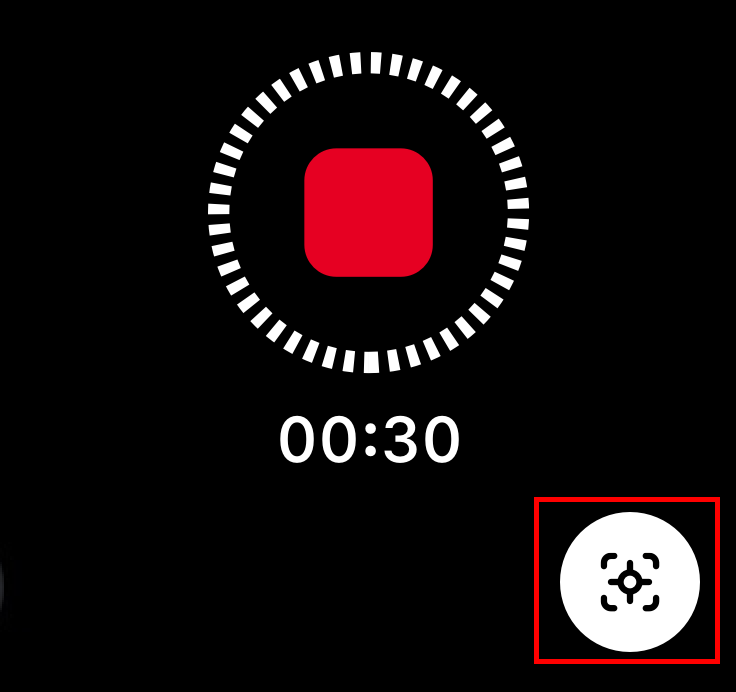

GPSスマートリモコンで追跡 1.ONE RをGPSスマートリモコンに接続します。(接続方法はこちら)。 2.ONE Rのタッチスクリーンでスタンダード動画またはHDR動画を選択し、録画を開始します。 3.追跡を開始するには、GPSスマートリモコンの電源ボタンを2回押すか、または単に「Mark That」と音声コマンドを言うだけです。 ONE Rは被写体を自動的に認識して追跡します。

注意: 撮影後も追跡が可能です。編集ページで追跡する被写体を長押しして追跡します 。(アプリでの編集についての詳しいチュートリアルはこちらをクリックしてください)
![]() さらにサポートが必要な場合は、 こちらをクリックして弊社までご連絡ください。
さらにサポートが必要な場合は、 こちらをクリックして弊社までご連絡ください。